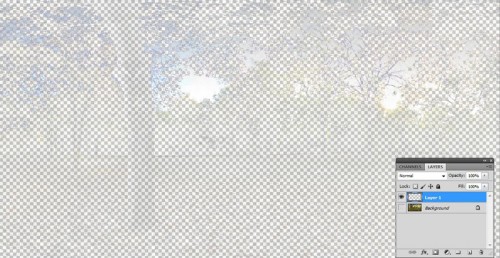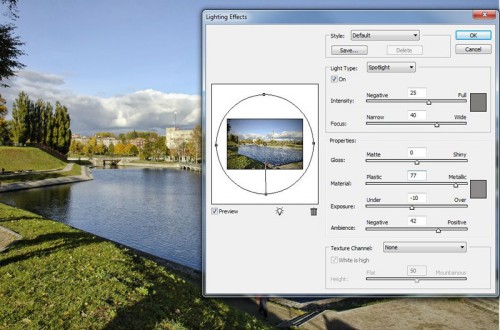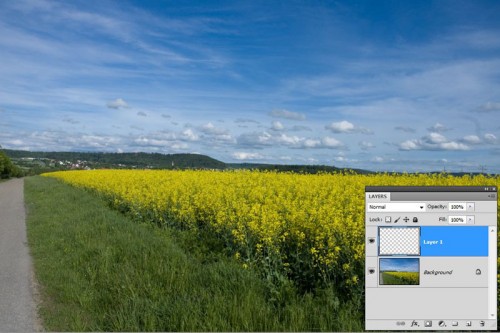2011. május 19. | Photoshop tippek, trükkök
A fórumban vetődött fel a kérdés, ezért úgy gondoltam írok róla.
A HDR (High Dynamic Range) technika a digitális fotózással született. A filmes gépek nagyobb dinamikai tartományt voltak képesek (jó, van, aki még most is azzal fotóz) megjeleníteni, ami azt jelenti, hogy sokkal több részletet lehetett látni az árnyékos és a nagyon világos területeknél.
Ezt a 8 bites (de még a ritkább 16 bites) digitális gépek rosszabbul oldják meg. Persze a technika rohamosan fejlődik, egy idő után talán már nem is lesz miről beszélni, mert a gép majd képes lesz úgy korrigálni, mint a szemünk. És pont emiatt van szükség az egészre, ugyanis a szemünk (és az agyunk persze) képes arra, amire a gép még nem. Viszont jó lenne a fotón is azt látni, mint amit a valóságban érzékeltünk. Na, erre való a HDR technika.
Természetesen a fotózásnál kezdődik a történet. Ha Raw-ban fotózunk, egy képből is lehetséges hdr-hez hasonlatos felvétel összehozni, hiszen a raw sokkal több informásciót képes tárolni, mint a jpg-nek mentett kép. Ebben az esetben egy képből készítünk a Camera Raw-ban több változatot, és az lesz az alapja a további munkának. (akinek ez kínai, az a fent linkelt cikket olvassa el.
A Photoshop CS5 már egy fotóból is képes hdr típusú képet készíteni, ezt az Image>Adjustments>HDR Toning-gal (Kép> Korrekciók> HDR tónusbeállítás) érhetjük el.
A panorámafotózásban elengedhetetlen, hogy ne kelljen több expozíciót használni, hisz 360 °-ban körbe biztosan van nagyon sötét, és nagyon világos rész. Töredelmesen bevallom, hogy én inkább maszkolom a képeket, mert eddig még mindig ez bizonyult a legszebb megoldásnak, de azért megmutatom, hogy hogyan működik.
Mint írtam egy raw is ad némi lehetőséget, de az igazi, ha több felvétel készül. Ehhez a legjobb az állvány. Persze nem mindenki mászkál állvánnyal, vész esetén lehet próbálkozni kézből fotózással is.
Itt például olyan nagy volt a fénykülönbség, hogy 7 felvételt készítettem.

(tovább…)
2011. május 5. | fotótrükk, Photoshop tippek, trükkök
Ez olyan lágy, álomszerű effectet jelent. Most is csak azért írom angolul a nevét, mert a google-ban erre kell keresni, ha többet szeretnénk tudni róla. Ahhoz nem is kell nyelvtudás, hogy legalább hasonló fotókat nézegessünk inspirációként.
Mint mindent, ezt is többféleképpen lehet megoldani Photoshopban, ez a megoldás igazán egyszerű. (egészen addig, míg el nem kezdem bonyolítani:))
Csatornáknál kiválasztjuk azt, ahol a legnagyobb a különbség a világos és a sötét részek között. Ctrl +klikk a kisképre, ezzel kijelöljük a világos területeket. (nem ismeretlen a dolog, volt már ilyen cikk, csak nem találom:))

Vissza a rétegpalettára, és Ctrl+J-vel rétegmásolat. Ekkor ugye a világos részek másolódnak, annyira átlátszóan, amennyire világosak voltak. 100 % a teljesen fehér.
Valamennyire látni a képen, hogy hogy néz ki:
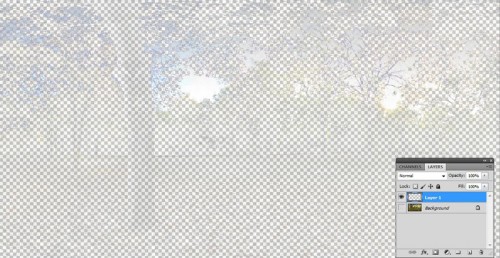
(tovább…)
2011. április 14. | Photoshop tippek, trükkök
avagy Szűrő>Renderelés>Megvilágítások. Lehet, hogy ezt a filtert sem használjuk sokszor, pedig nagyon jó kis eszközt ad a kezünkbe, akár a fotók tuningolására, akár scrapoldalak hatásának erősítésére. Léteznek fény ecsetek, vannak vásárolható overlayek, és fény elemek, amik sokszor semmivel nem tudnak többet, mint ez a szűrő, ráadásul ezt kedvünkre alakíthatjuk.
A fotók vignettálásáról volt már szó. Többféleképpen meg lehet oldani, de talán itt lehet a legtöbbet variálni.
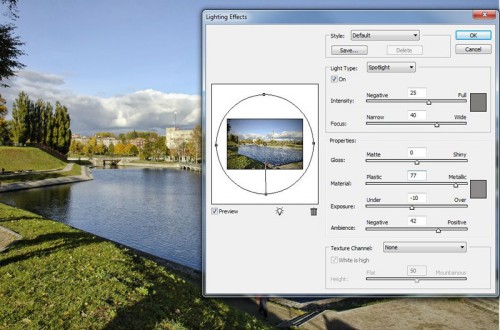
Ha kiválasztjuk a szűrőt, ez az ablak fog megjelenni. Rengeteg lehetőségünk van az effect beállítására. Már ott kezdődik, hogy a Style-szok (stílus) rengeted fénystílus közül választhatunk, de saját magunknak is létrehozhatunk egy újabb változatot. Nem sorolom fel az összeset, úgyis az a legjobb, ha kipróbáljuk őket.
A Light Type-nál a megvilágítási típusai közül választhatunk. Körbe, irányított és reflektor.
(tovább…)
2011. március 31. | GyorsTipp, Photoshop tippek, trükkök
Úgy láttam a liftelős kihívásból, hogy van, akinek problémát okoz a fotóból grafika készítése. Mutatok egy nagyon gyors módszert.
A kiválasztott fotó. (az épp 5 hónapos Benedekről:))

Színtelenítjük (Shift+Ctrl+U), majd rétegmásolat (CTRL+J), és végül ebből invert (Ctrl+I). Ennek a rétegnek a blendingjét állítsük Color Dodge-ra (színfakítás), majd életlenítsük el a Blur>Gaussian Blur-rel (szűrők>életlenítési szűrők>gauss életlenítés) annyira, amennyire nekünk tetszik. Ennyi az egész. Leírni hosszabb volt:) Így néz ki.

(tovább…)
2011. február 25. | GyorsTipp, Photoshop tippek, trükkök
Szerencsére volt egy féligkész gyors tipp, így mégsem maradtok cikk nélkül a héten.
Válasszunk egy képet, amin kipróbálnánk.
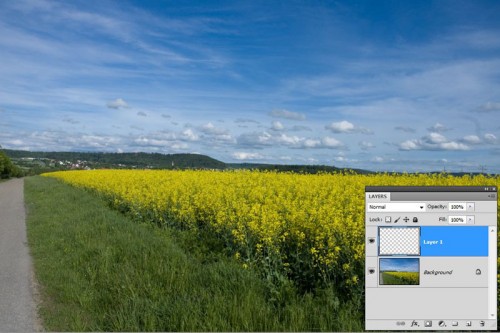
(tovább…)